Mitgliedsdaten - Historie¶
Die Historie ist ein Journal, in dem sämtliche Änderungen, die das ausgewählte Mitglied betreffen, aufgezeichnet werden.
Hier sehen Sie auf einen Blick, wer wann was und warum an den Mitgliedsdaten verändert hat.
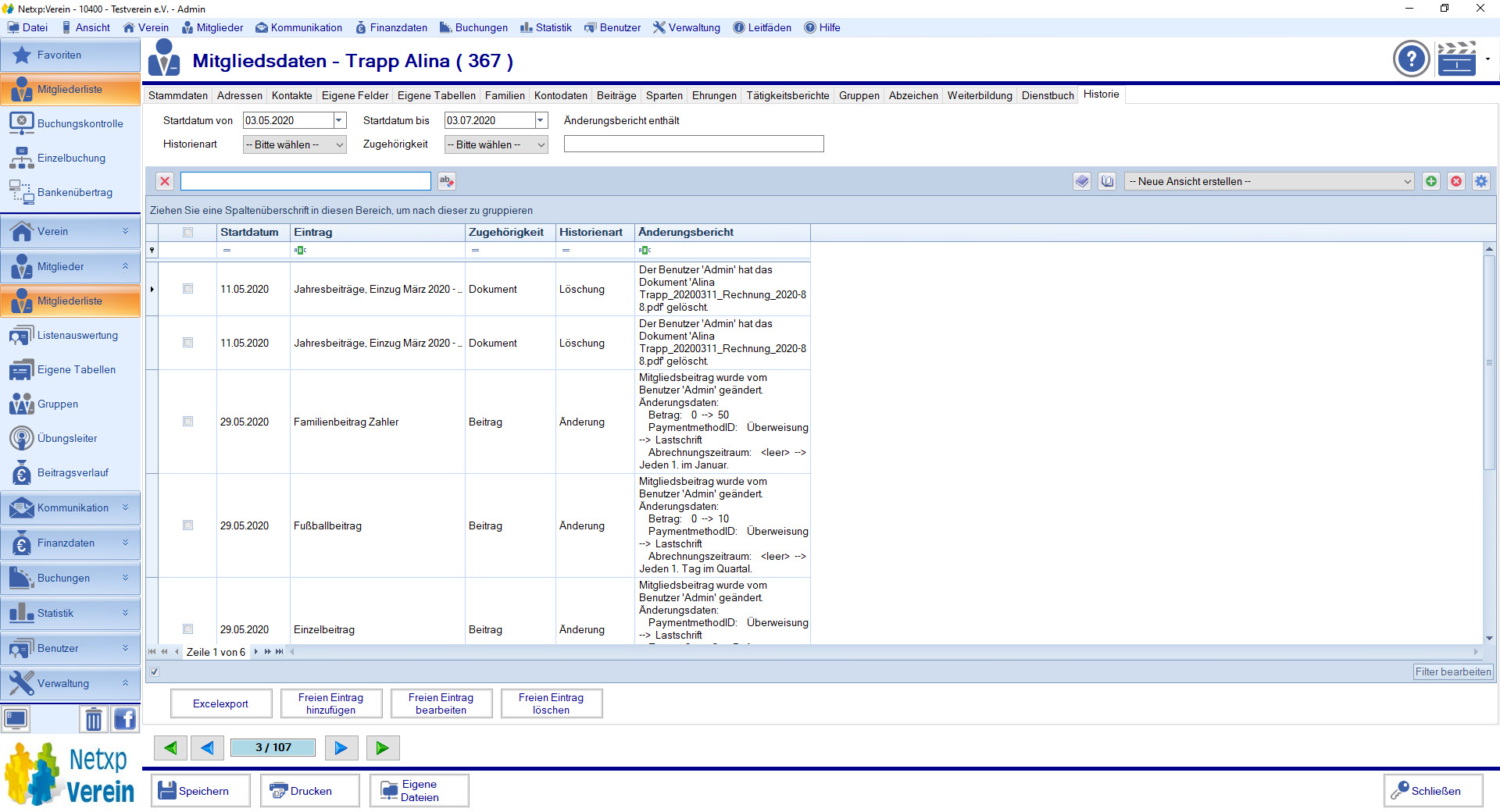
Hauptmaske¶
| Schaltfläche | Funktionsbeschreibung |
|---|---|
| Excelexport | Um die Historie als Microsoft-Excel-Datei zu speichern, klicken Sie auf die Schaltfläche "Excelexport". Wählen Sie nun ein gewünschtes Speicherziel aus. |
| Freien Eintrag hinzufügen | Klicken Sie auf "Hinzufügen", um der Historie einen eigenen Eintrag hinzuzufügen. Hier tragen Sie das Datum am / bis ein und haben Platz für Zusatznotizen. |
| Freien Eintrag bearbeiten | Um den Eintrag zu bearbeiten, markieren Sie diesen und klicken auf "Bearbeiten". |
| Freien Eintrag löschen | Markieren Sie den zu löschenden Eintrag und klicken auf "Entfernen". |
Mit einem "Freien Eintrag" sind Sie in der Lage, eigene Kommentare in der Historie zu erstellen. Damit begründen Sie bestimmte Vorgänge oder setzten für sich oder Verwalter-Kollegen eine Erinnerung, warum Sie einen bestimmte Aktion so ausgeführt haben.
Aktionsleiste (am unteren Bildschirmrand)¶
| Schaltfläche | Funktionsbeschreibung |
|---|---|
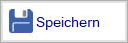 |
Speichert die eingegebenen oder geänderten Daten im ausgewählten Mitglied ab. |
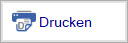 |
Öffnet eine Auswahl an möglichen Druckoptionen. |
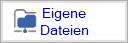 |
Startet den Bereich "Eigene Dateien" für das geöffnete Mitglied. Legen Sie hier zum Beispiel eingescannte Beitrittsanträge, Datenschutzformulare oder SEPA-Mandate ab, um diese sofort und jederzeit im Zugriff zu haben. Bitte buchen Sie ausreichend Online-Speicher zu Ihrem Kontingent hinzu, falls Sie diese nützliche Funktion verwenden möchten. |
 |
|
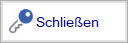 |
Schließt den Menüpunkt oder den gerade bearbeiteten Datensatz. Es erscheint gegebenenfalls eine Sicherheitsabfrage, ob geänderte Daten gespeichert werden sollen. |